Профиль компании - Сотрудники - Начисление зарплаты
Настройку условий начислены зарплаты можно произвести в разделе Профиль компании - Сотрудники - Зарплата
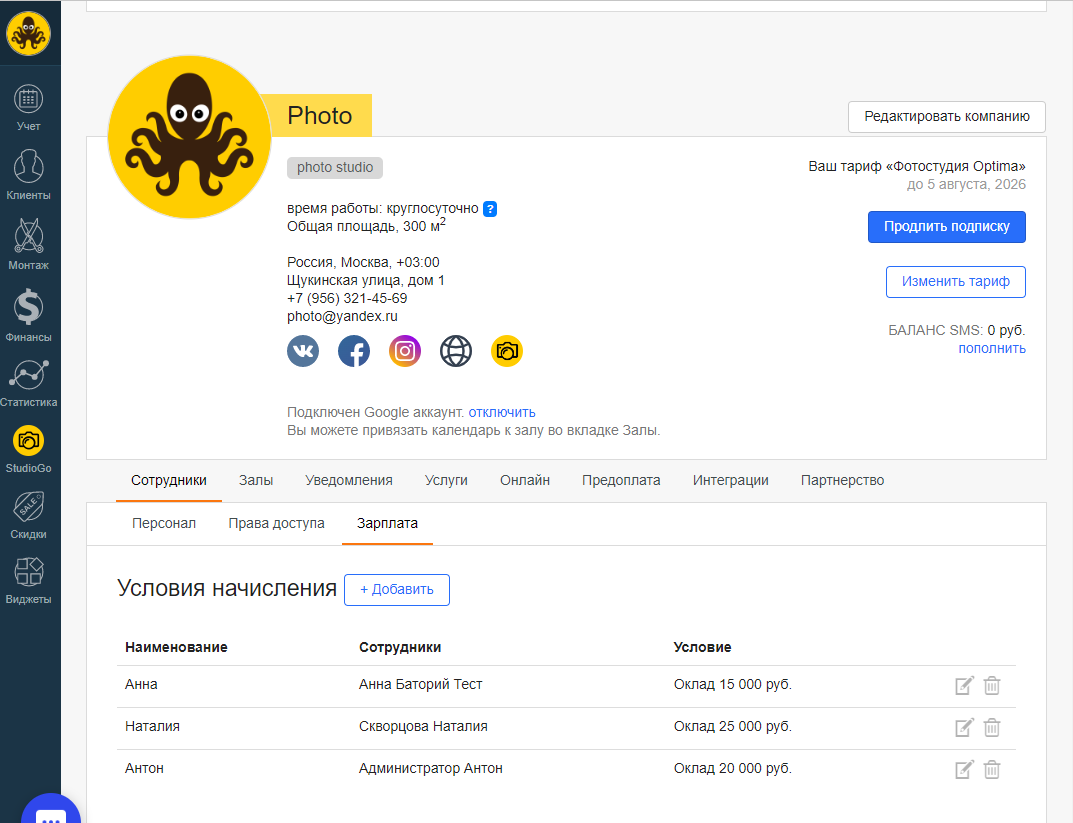
Настройка параметров начисления зарплат
Чтобы задать параметры начисления зарплаты, нажмите кнопку добавить в соответствующем разделе и внесите её наименование для наглядности.
Настройка, которую вы внесёте, может быть предназначена для всего коллектива, для нескольких сотрудников или же для одного конкретного работника. Для этого каждый сотрудник должен быть заранее приглашён в систему через вкладку "Персонал" (подробнее здесь). Таким образом вы можете внести несколько настроек, и все из них будут учитываться системой. Чтобы настройка распространялась на всю команду - отметьте галочку "Все сотрудники".
Для настройки по определённым сотрудникам уберите галочку и удалите из появившегося поля тех сотрудников, на кого данный параметр не должен распространяться.
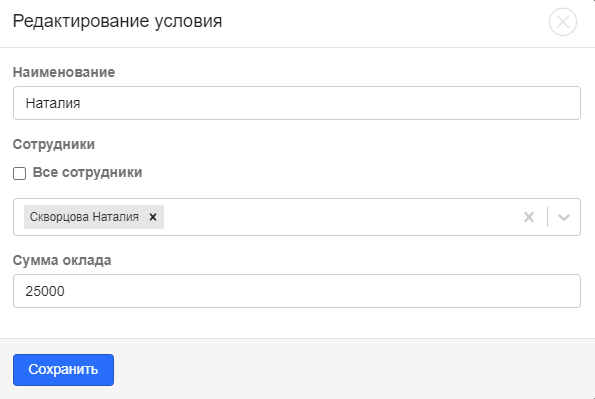
Финансы - Подсчёт зарплаты и выплата сотрудникам
Подсчёт зарплаты оформляется в разделе Финансы. Перейдите к зарплатам по кнопке в верхнем правом углу и выберите создание отчета. 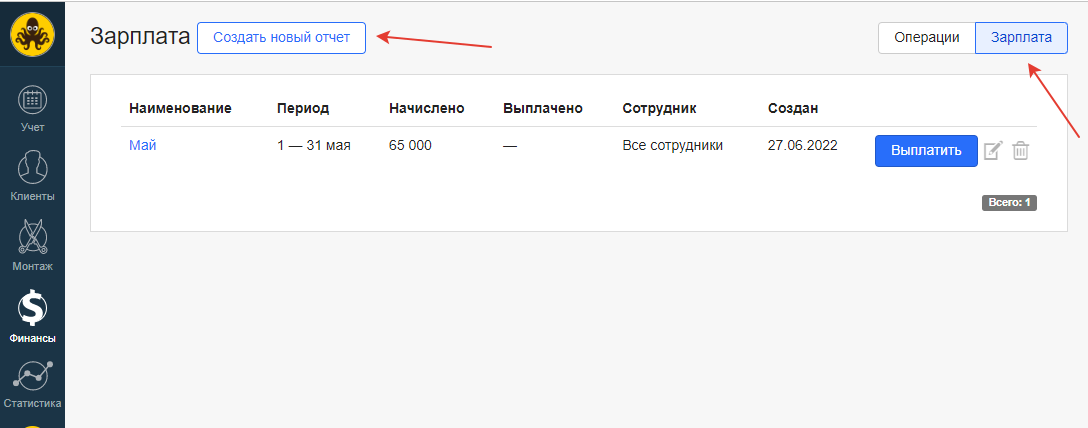
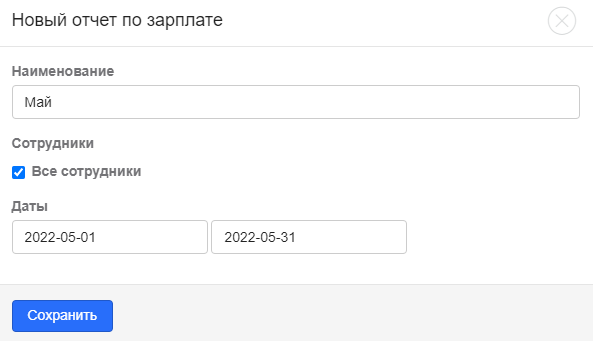
Обратите внимание - Если задан параметр начисления Оклад
1. То при указании любого периода в рамках одного месяца у вас сформируется отчёт в размере полного оклада. Если в выбранном периоде вы захватите хотя бы один день следующего месяца, сформируется отчёт в размере двух окладов.
2. Пересчёт оклада с учётом - отработанного времени, в системе не поддерживается.
После сохранения отчёта он появится в списке. При клике по названию отчёта откроется подробная сводка по зарплатам, начисленным за работу каждого сотрудника. Оттуда же вы можете отметить, кого из сотрудников вы рассчитали, что будет отображено в расходах.
В случае, если вы изменили условия начисления зарплат, и вам надо обновить отчёт, нажмите на кнопку его редактирования, а затем на кнопку сохранения - система автоматически пересчитает зарплаты.
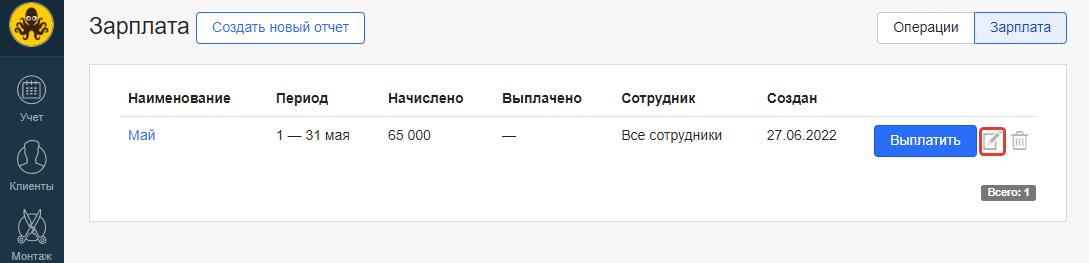
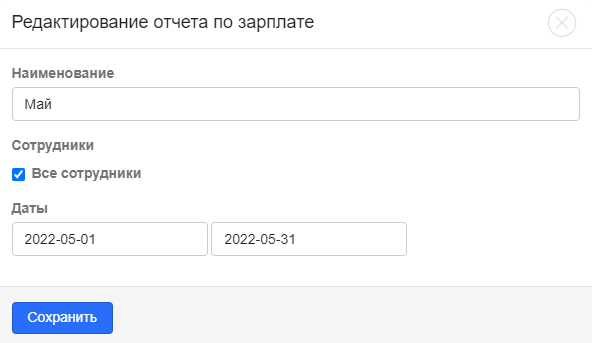
Чтобы отметить выплаты зарплат всему коллективу в один клик, воспользуйтесь кнопкой "Выплатить" в строчке с отчётом - в этом случае система отметит выплаченными все зарплаты. Если вам надо отметить выплаты по отдельному сотруднику, зайдите в отчёт кликнув на его название, внутри будут кнопки для выплат по каждому работнику.
Обратите внимание - Старые и Новые отчеты
1. Если вы выплатили зарплаты, а потом изменили условия их начисления - то при обновлении отчёта в нём автоматически пересчитается сумма зарплат и именно она будет значиться в финансах как расход по зарплатам.
2. Если вы изменили условия начисления зарплат, но не обновляли отчёты, то они не изменятся, старые отчёты останутся прежними.
Отображение в финансах: после проведения выплат они будут автоматически отображены в разделе Финансы в качестве расходов по статье "Зарплата персонала". 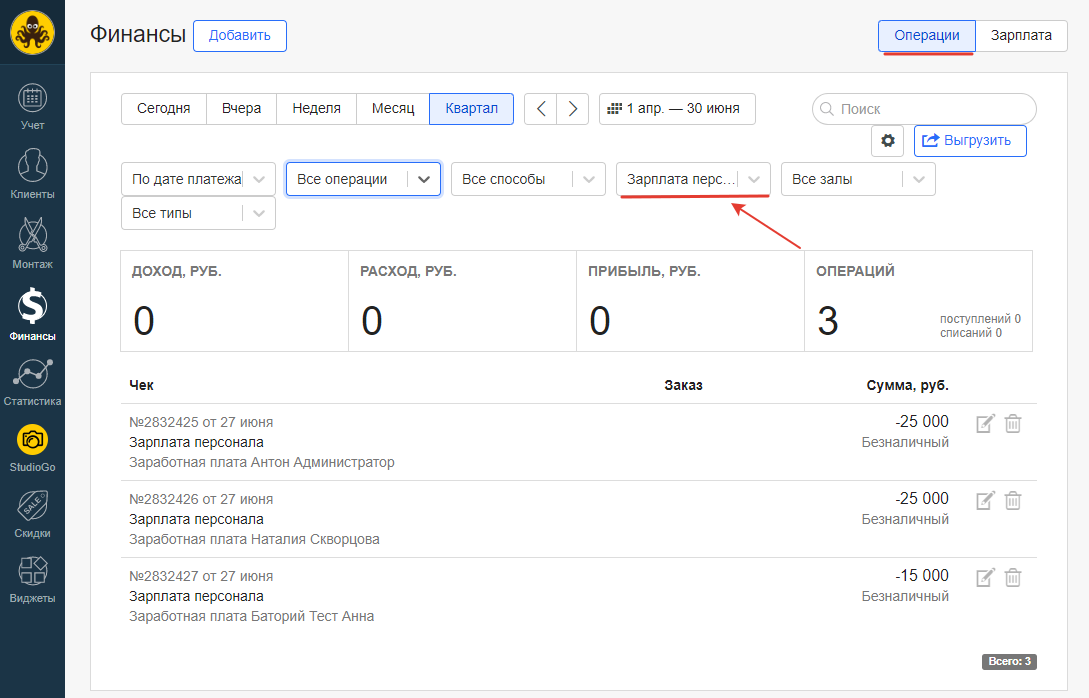
- Датой расхода будет обозначен календарный день, в который вы отметили выплату, вне зависимости от того, за какой период считается зарплата.
- Расходы по зарплатам не отображаются по фильтру "По дате заказа", только "По дате платежа".
- Выплата каждому сотруднику будет обозначена отдельной строкой, даже если вы провели выплаты одним кликом по кнопке "Выплатить".
- Премии и штрафы не выводятся отдельной графой, а просто вычитаются или суммируются с зарплатой сотрудника.
Премии и штрафы
Внутри отчёта вы можете также вносить премии и штрафы по каждому сотруднику.
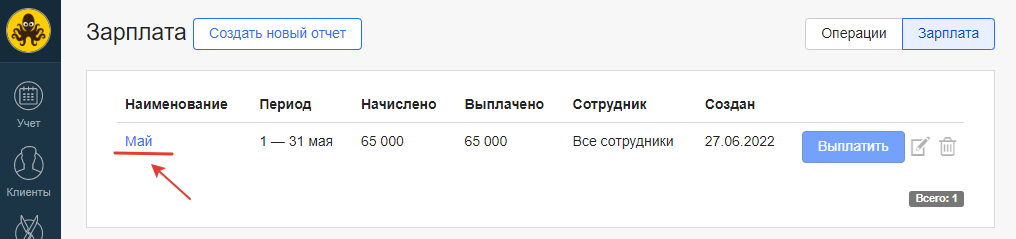
Эти изменения можно добавлять в отчёт вне зависимости от того, были произведены выплаты или нет. Если вы добавили премию/начисление или штраф в отчёт, где зарплата уже выплачена, не забудьте нажать на кнопку "Выплатить", чтобы система их учла.
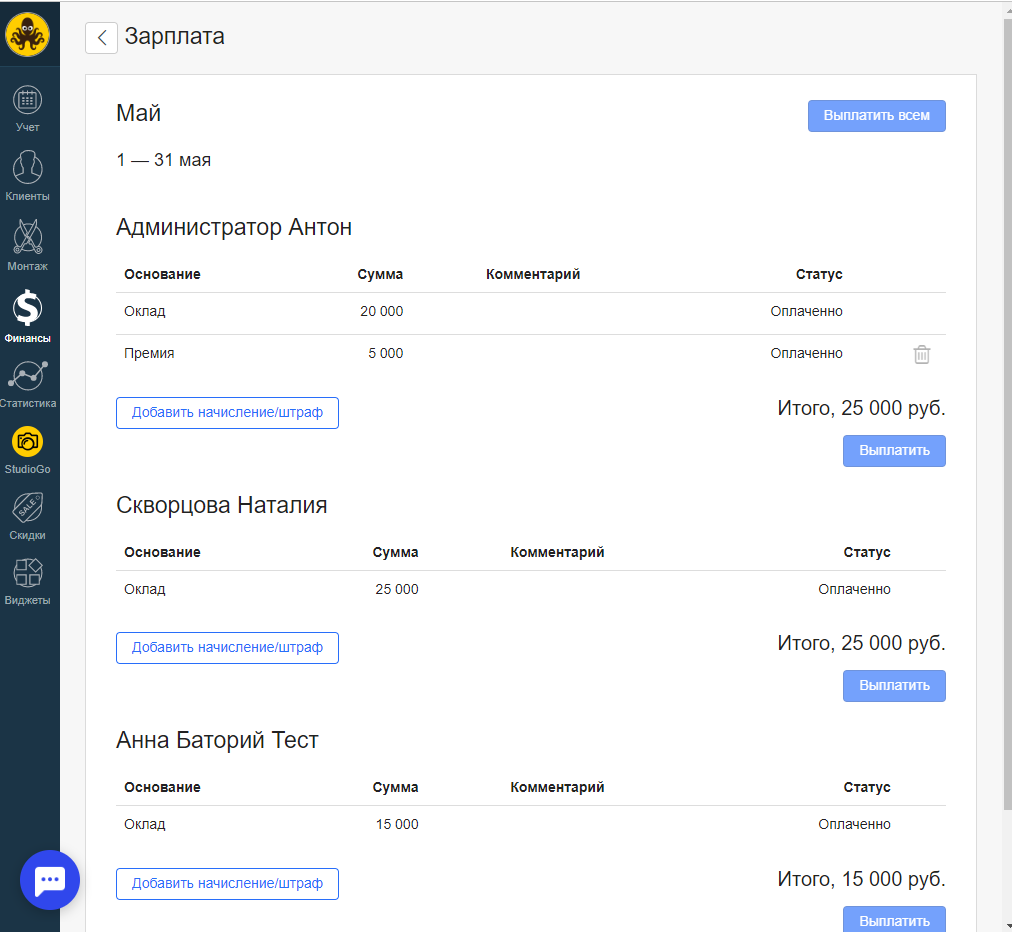
В системе можно удалить штраф или начисление вне зависимости от того, когда он был добавлен.
